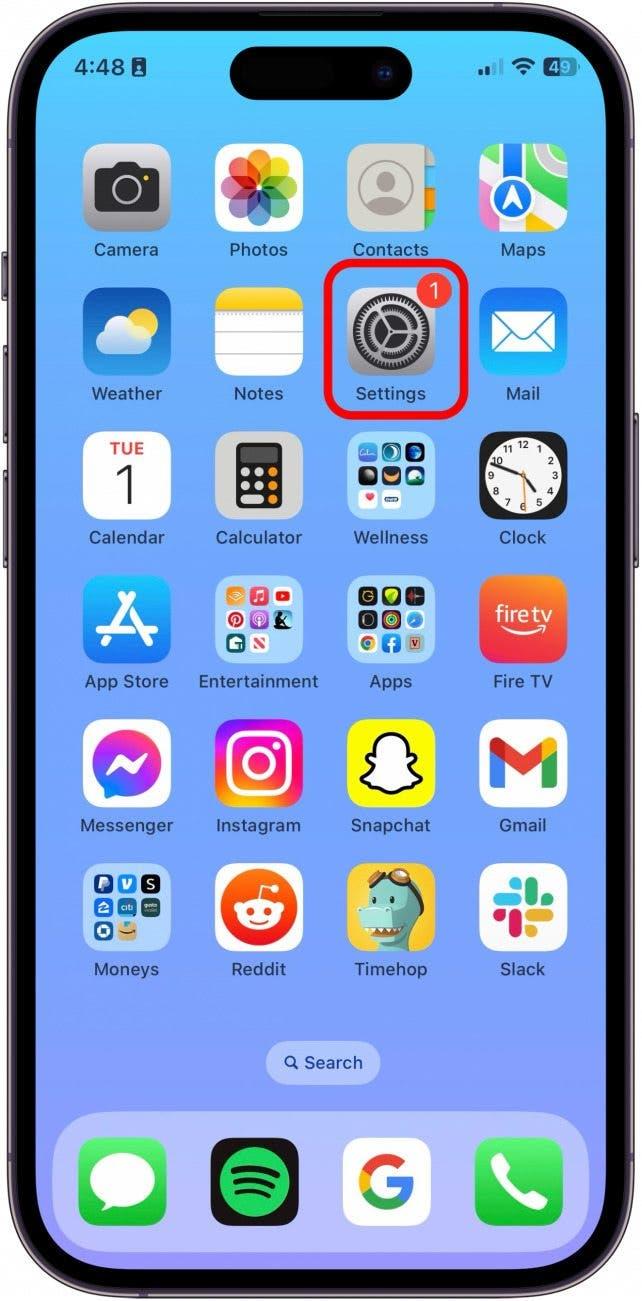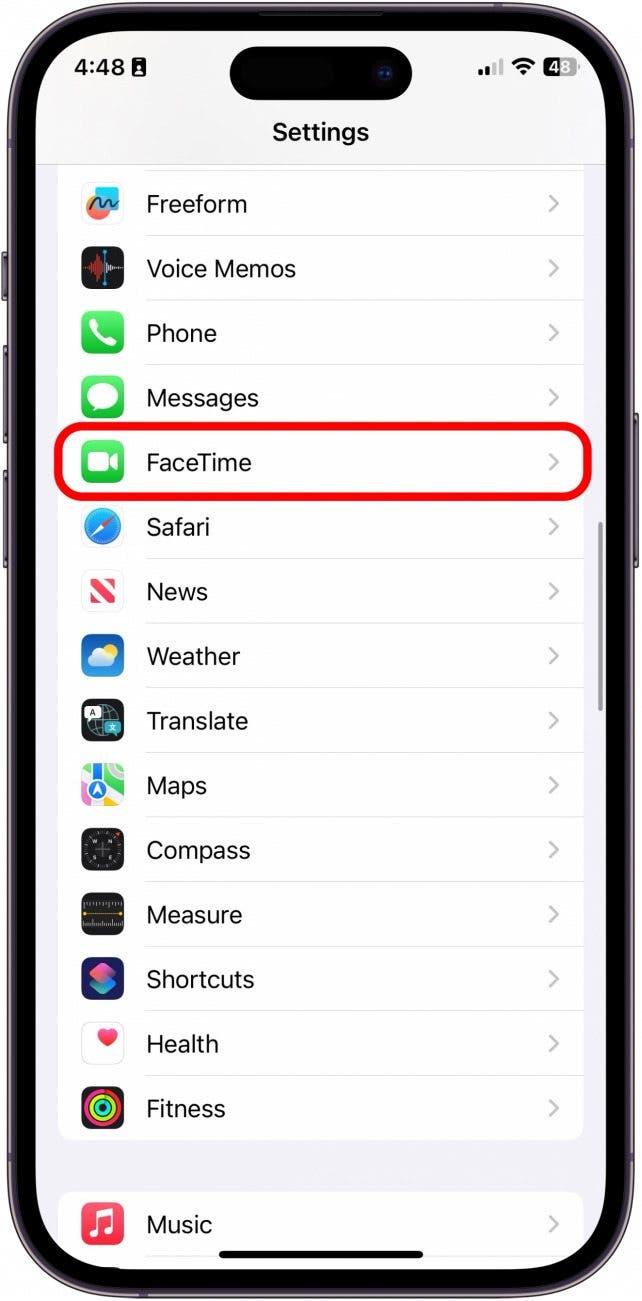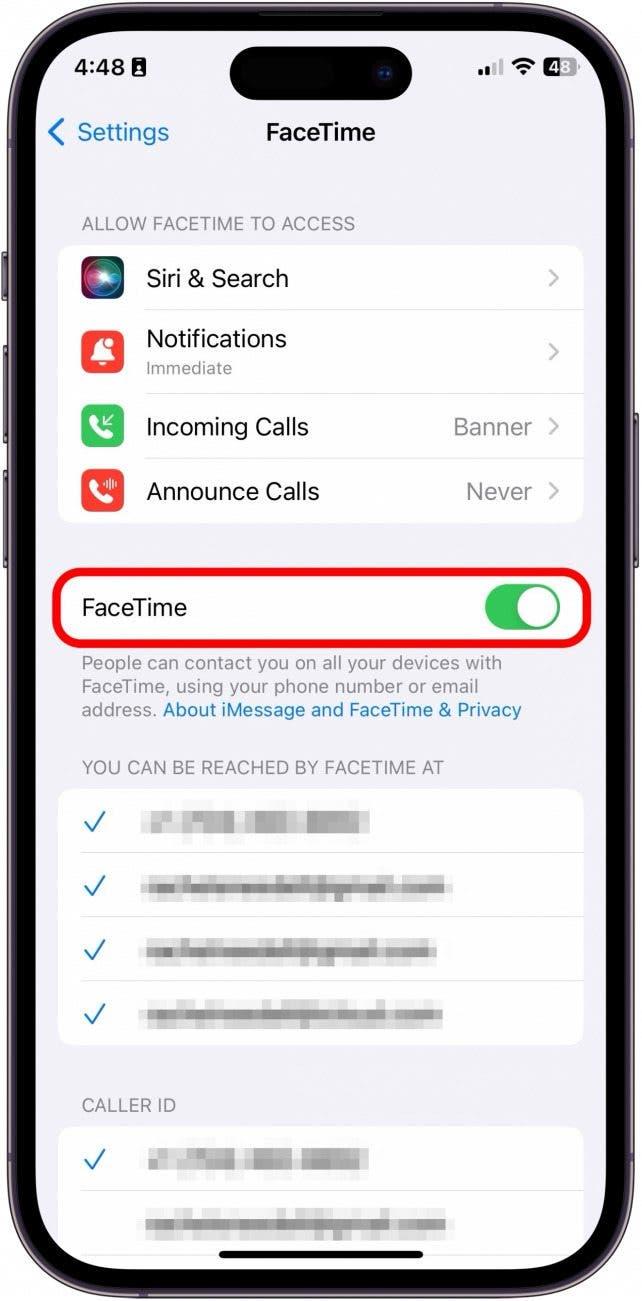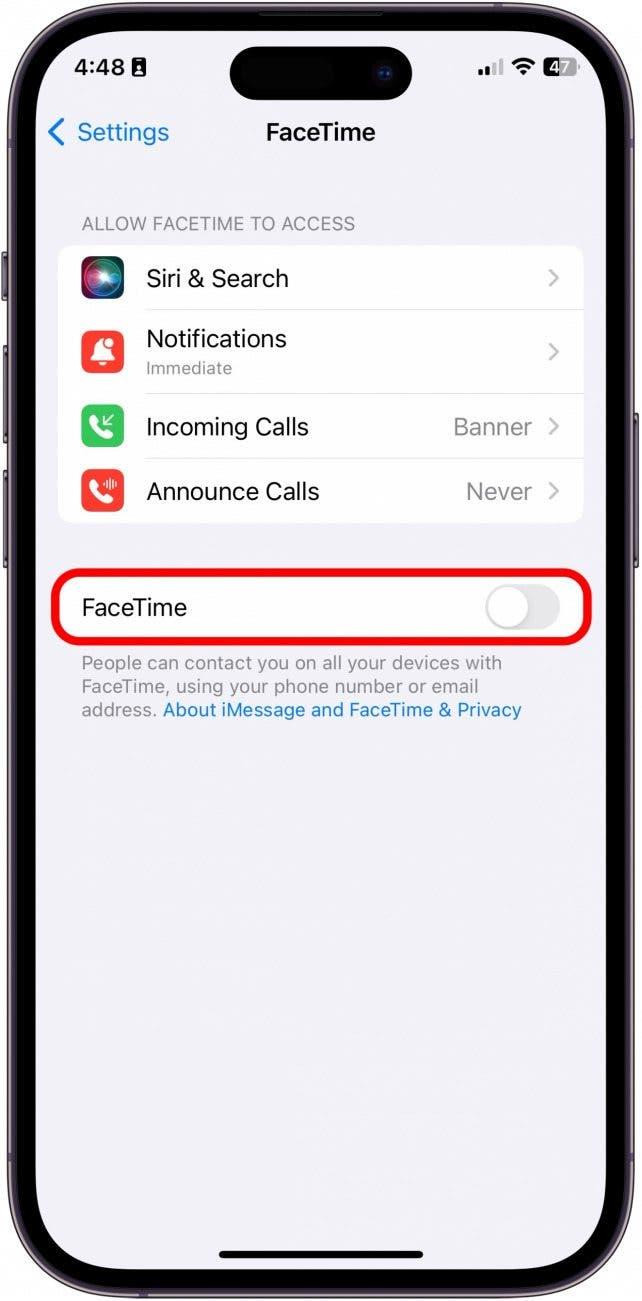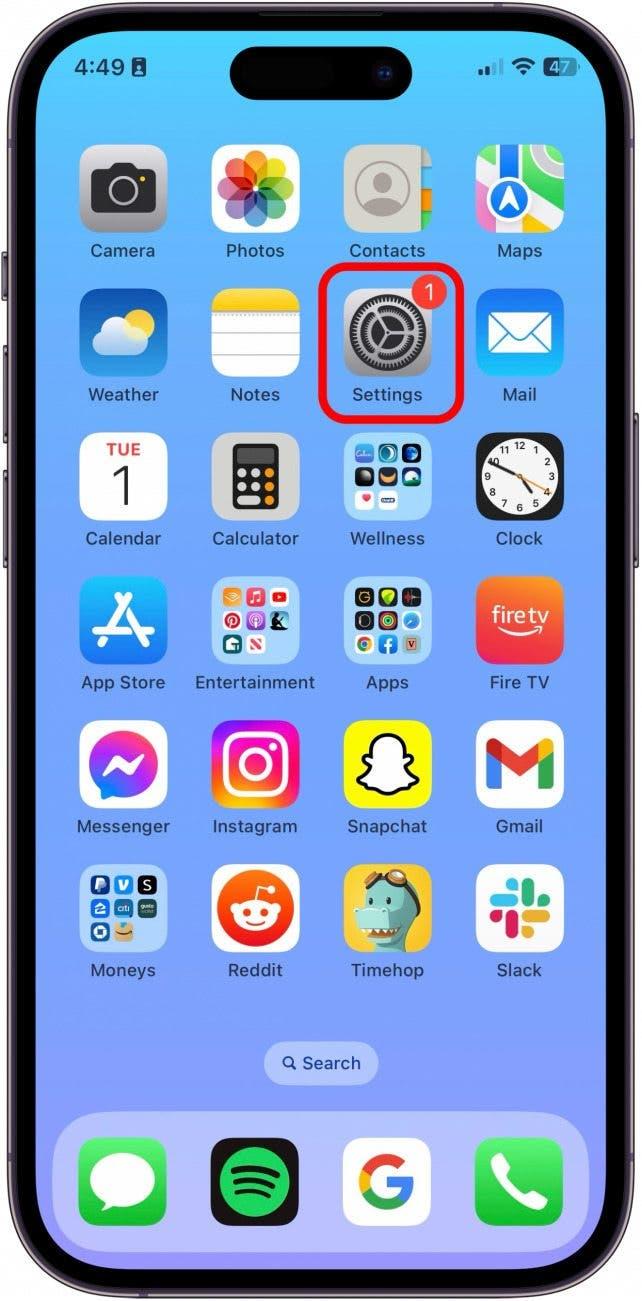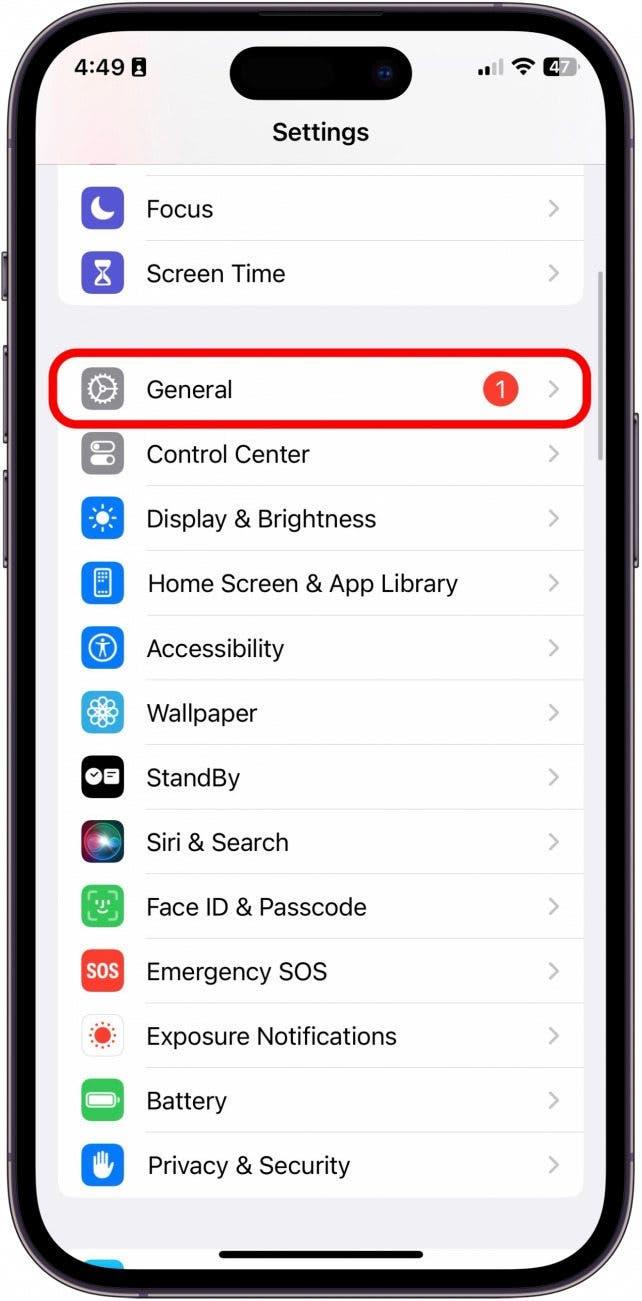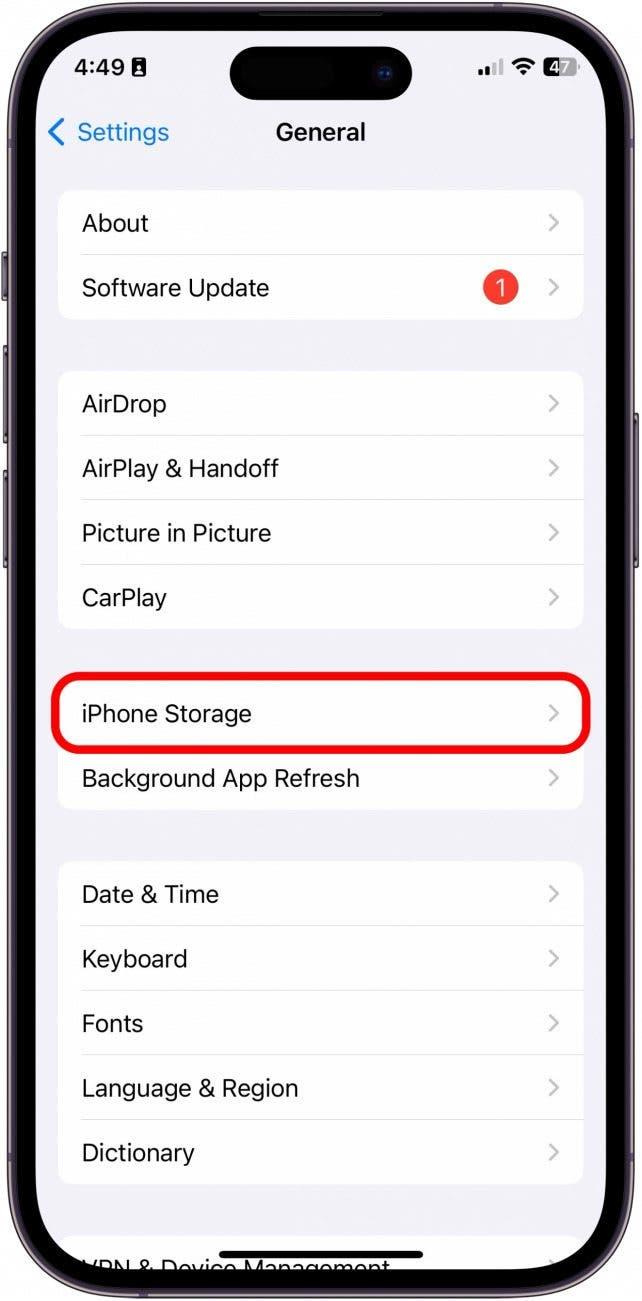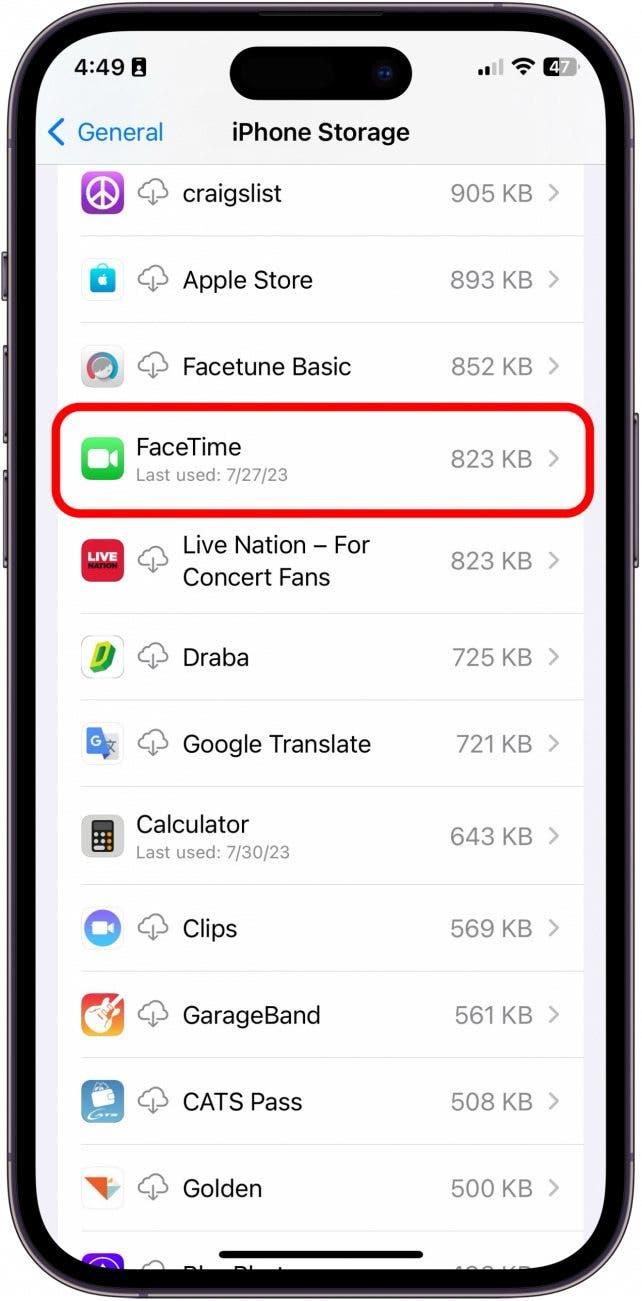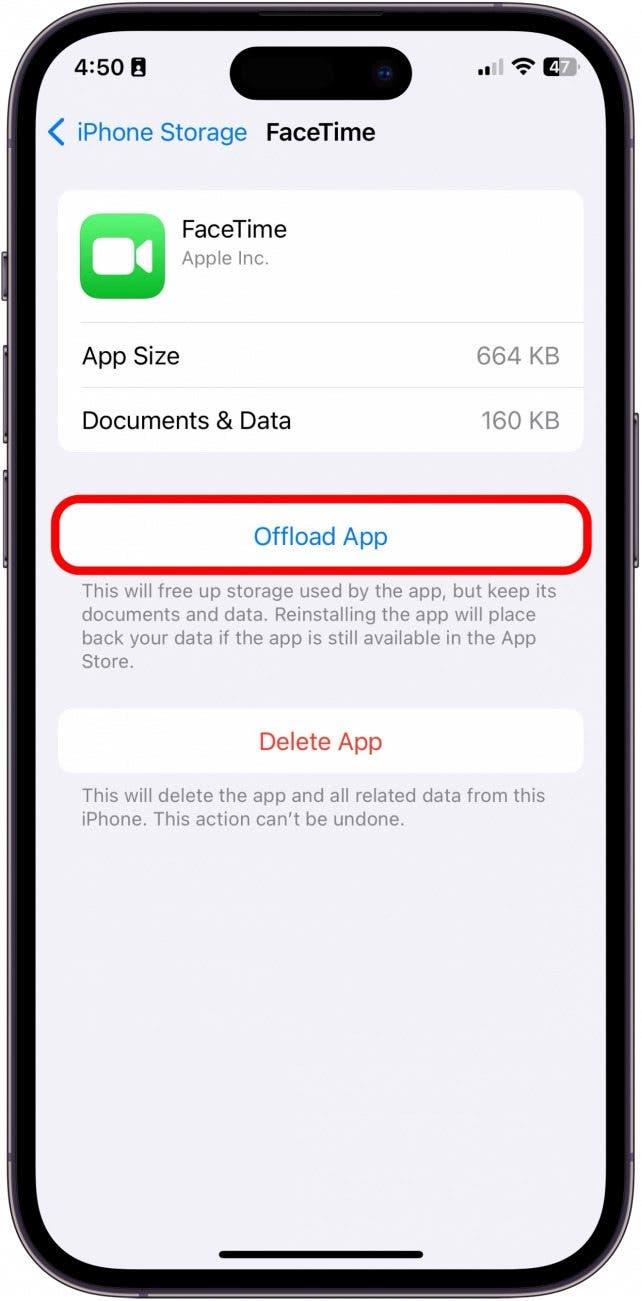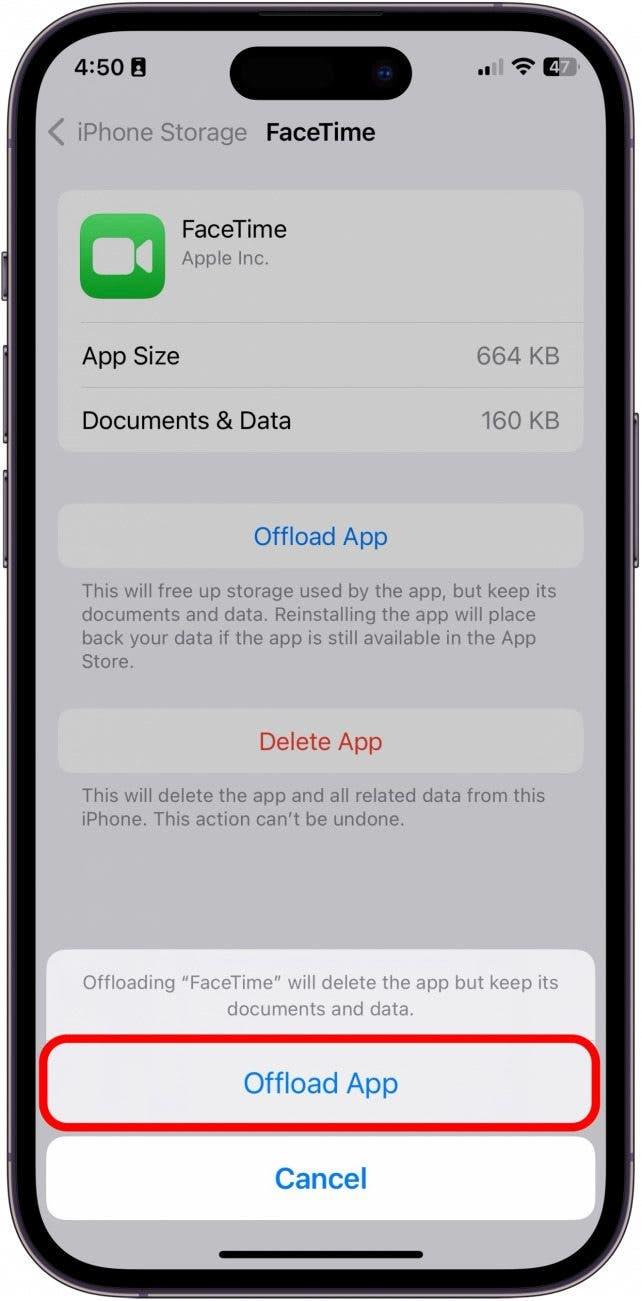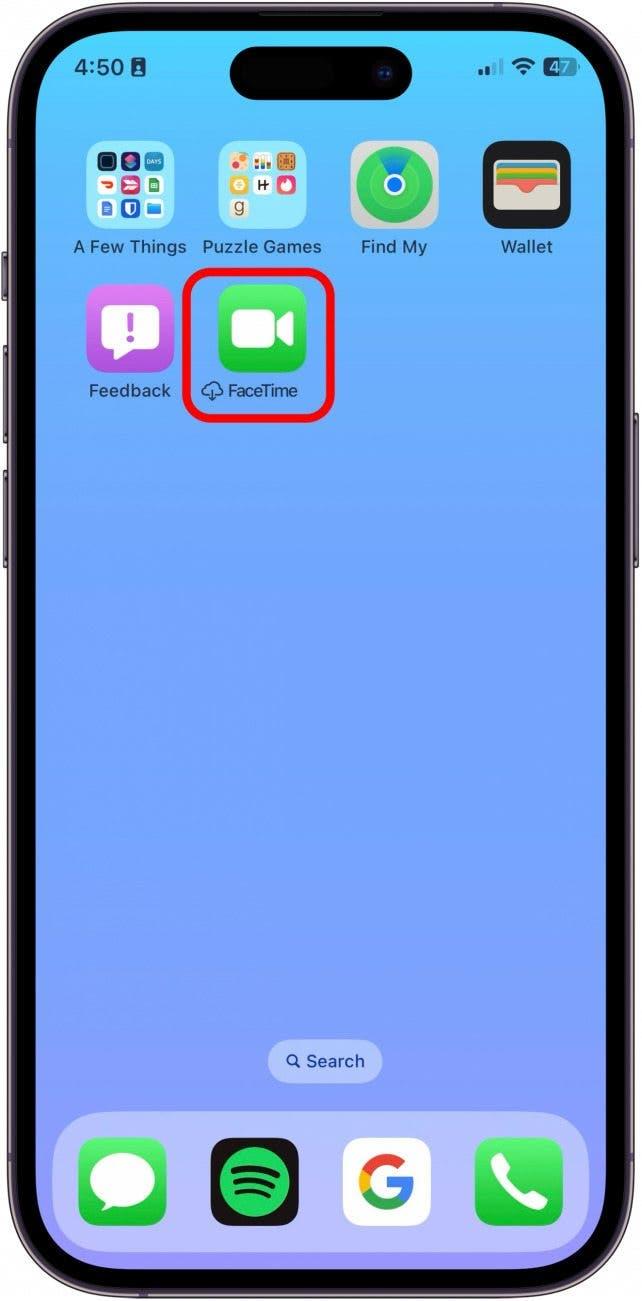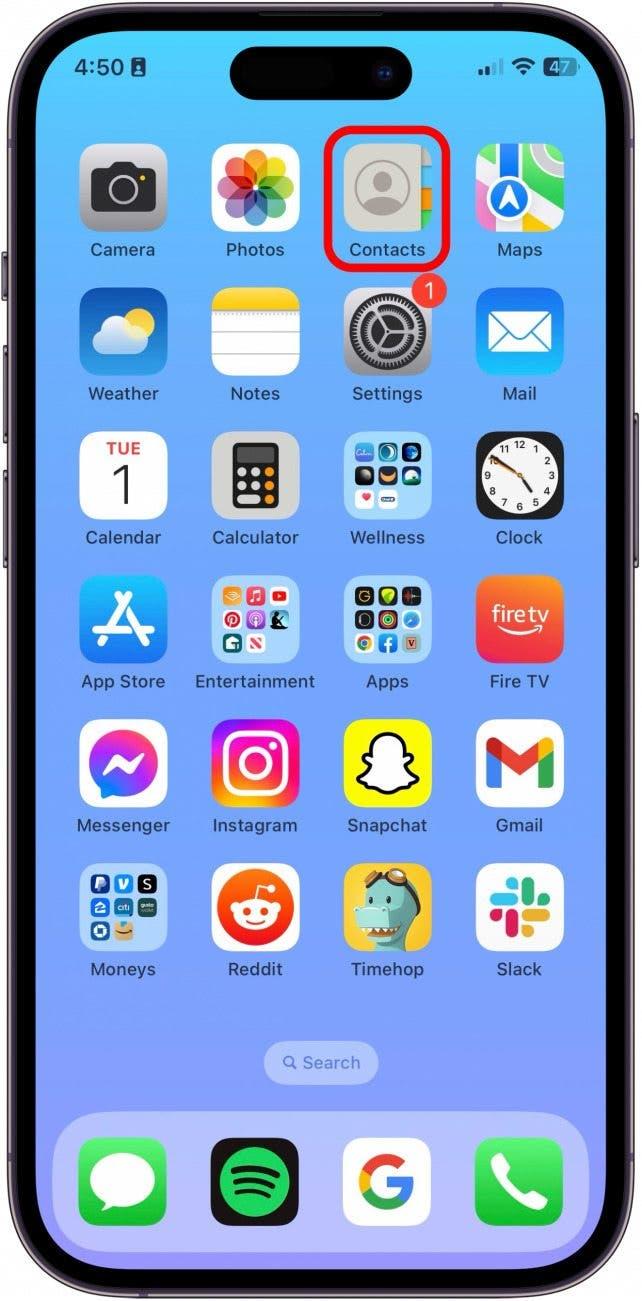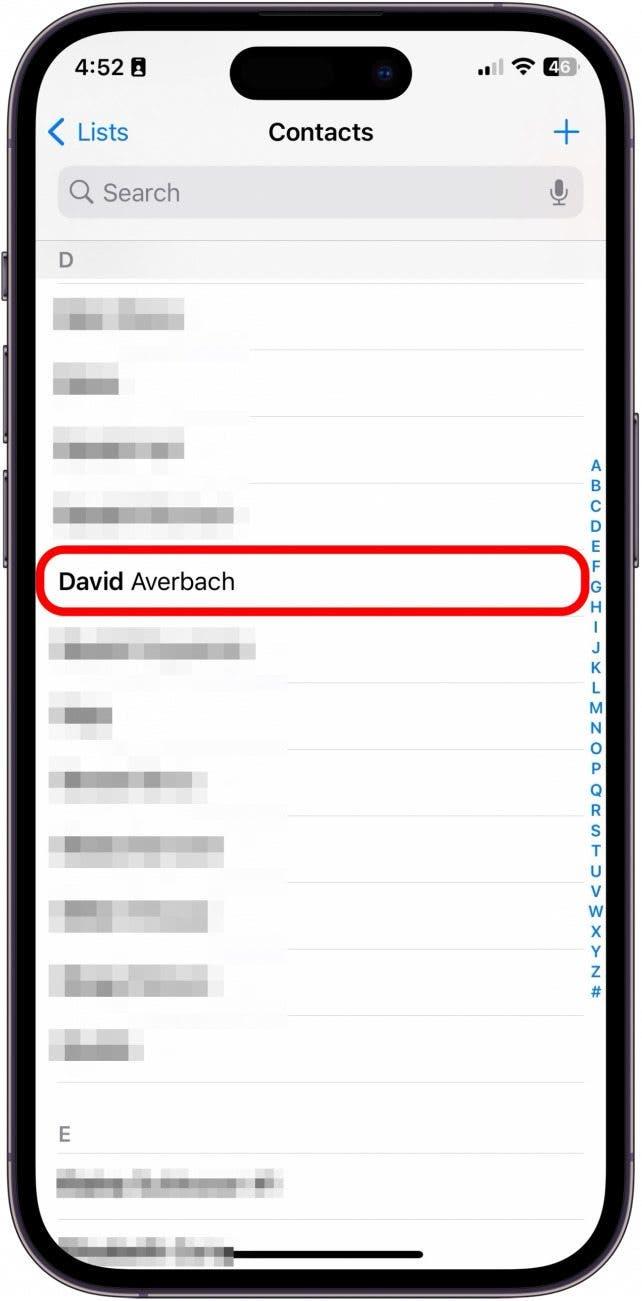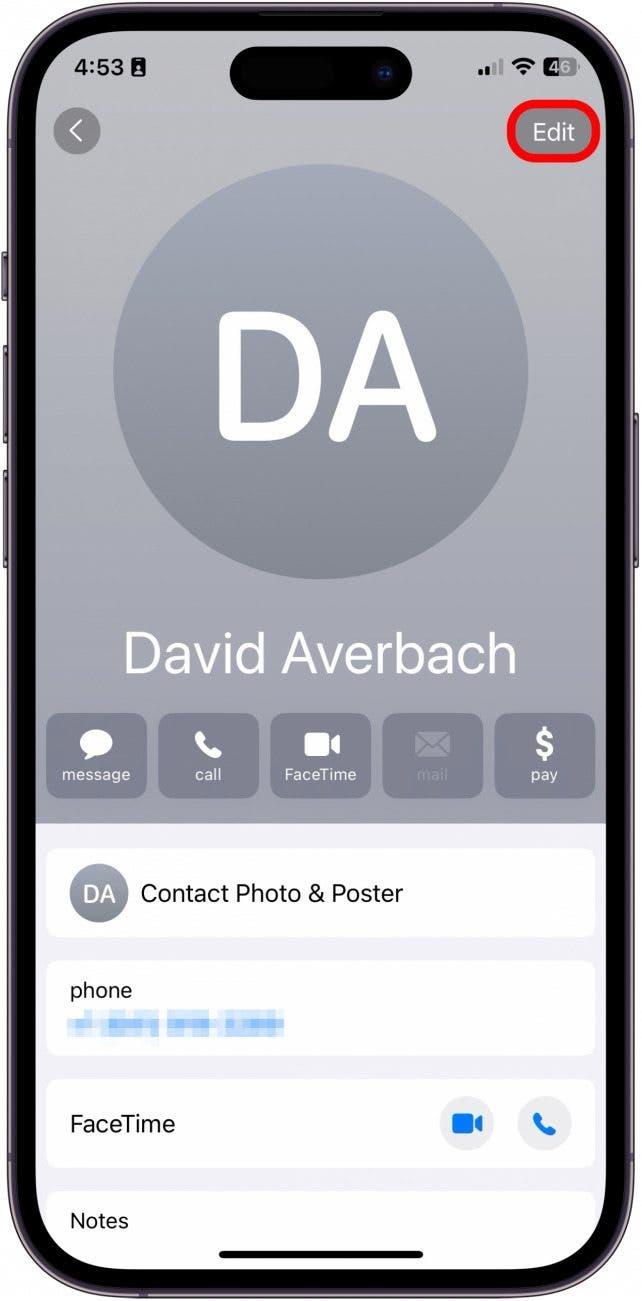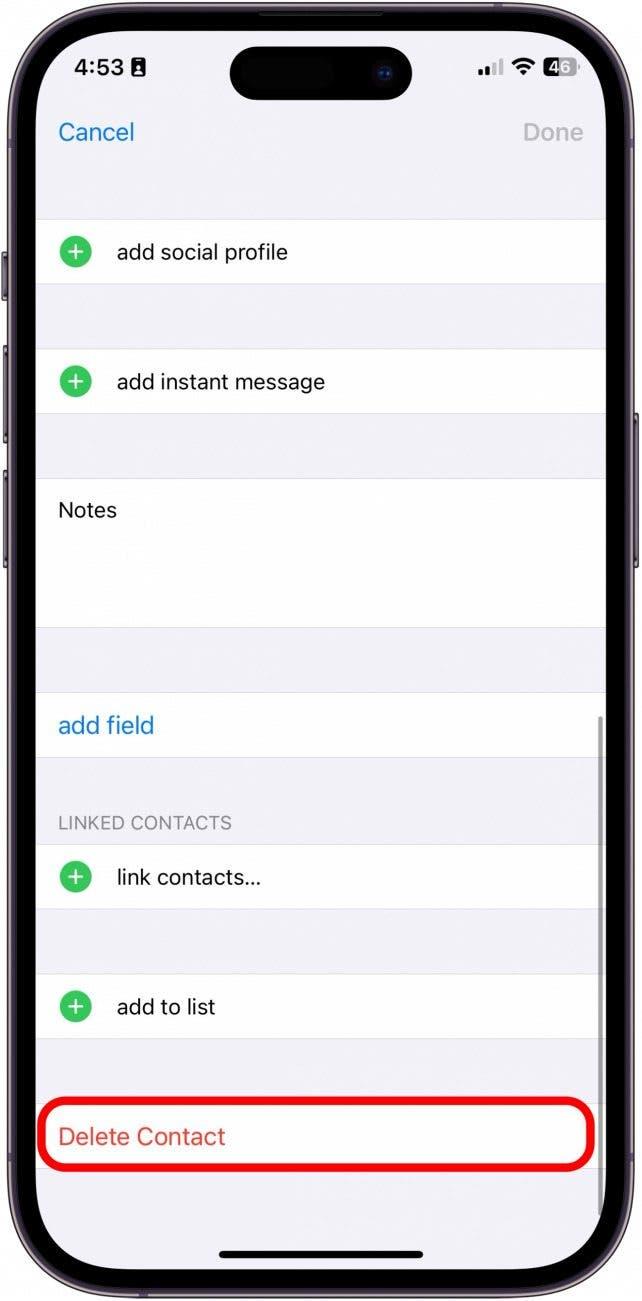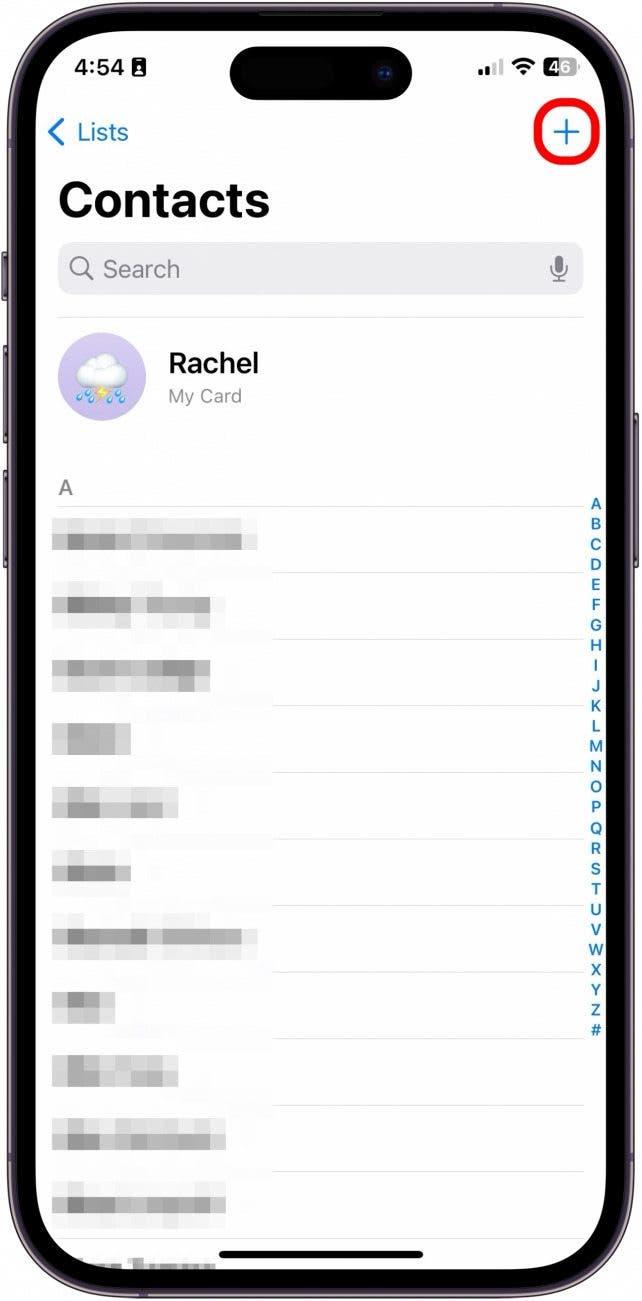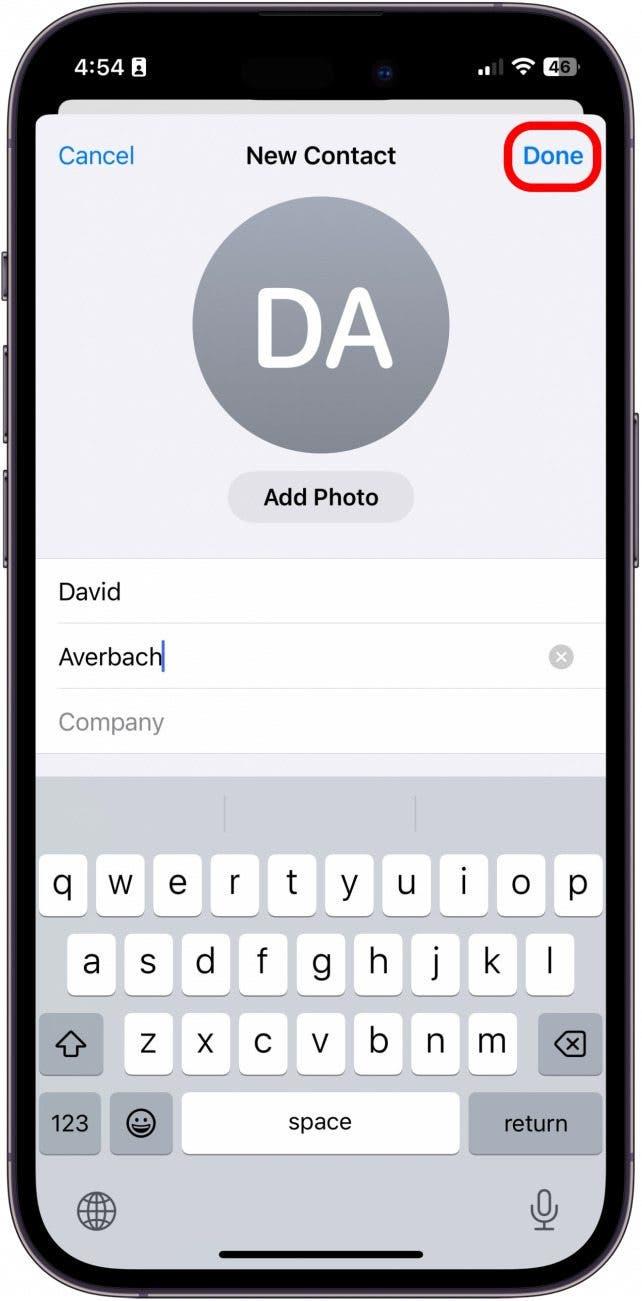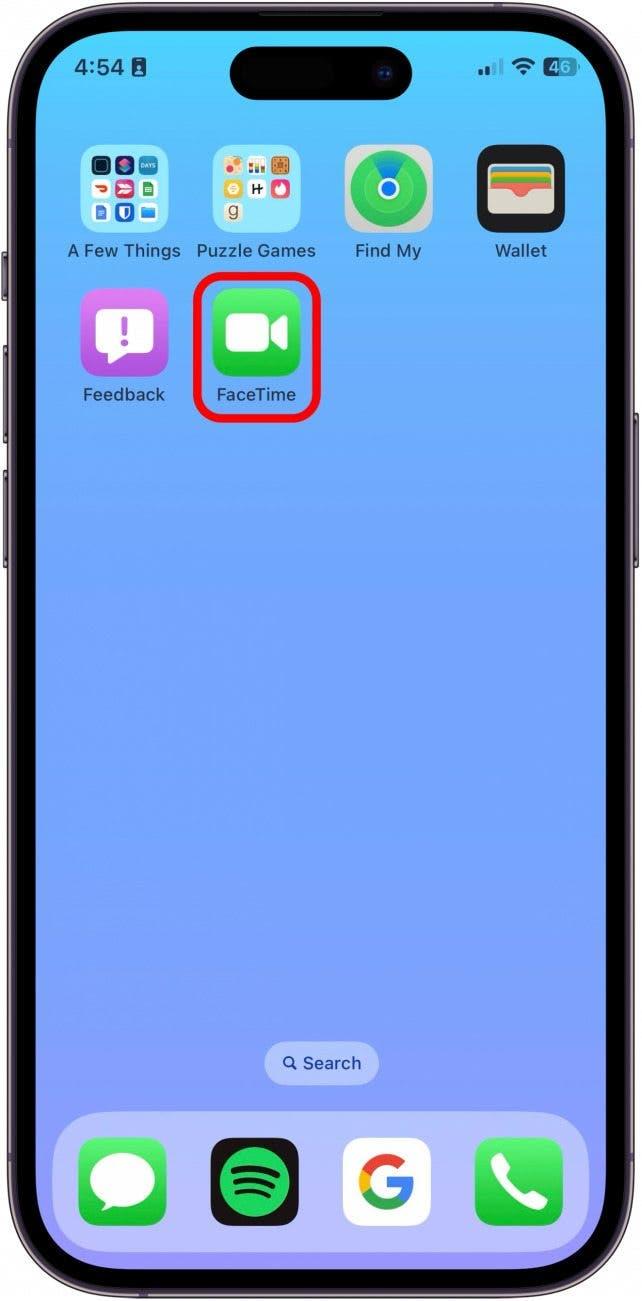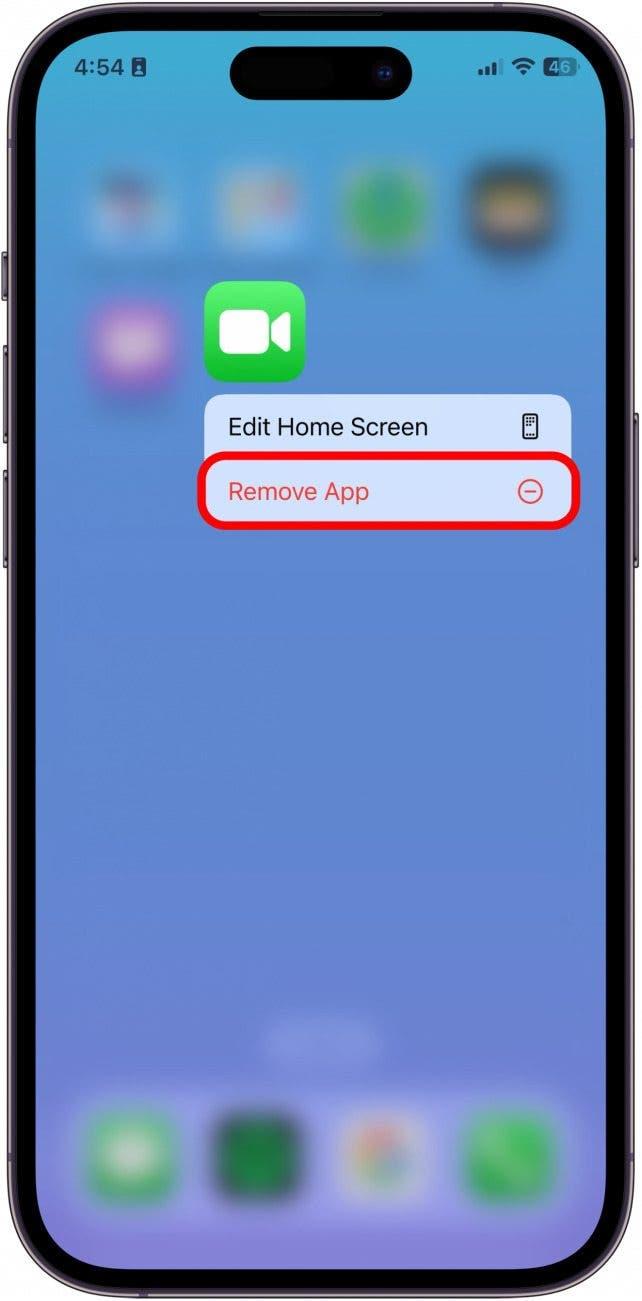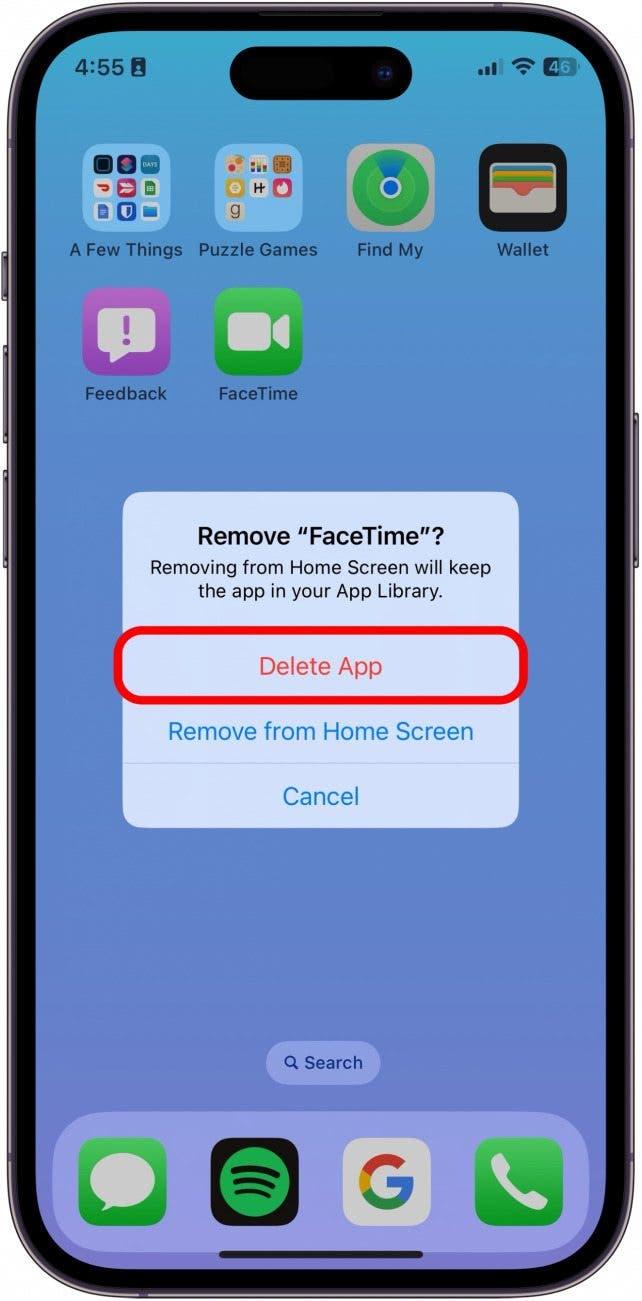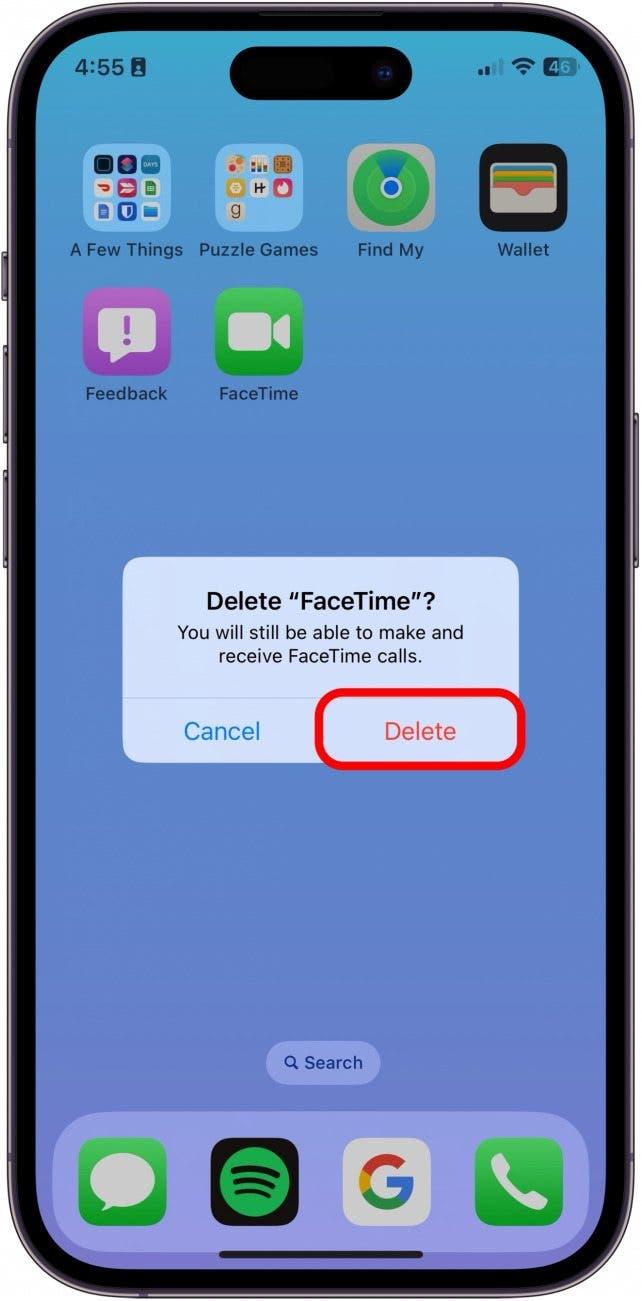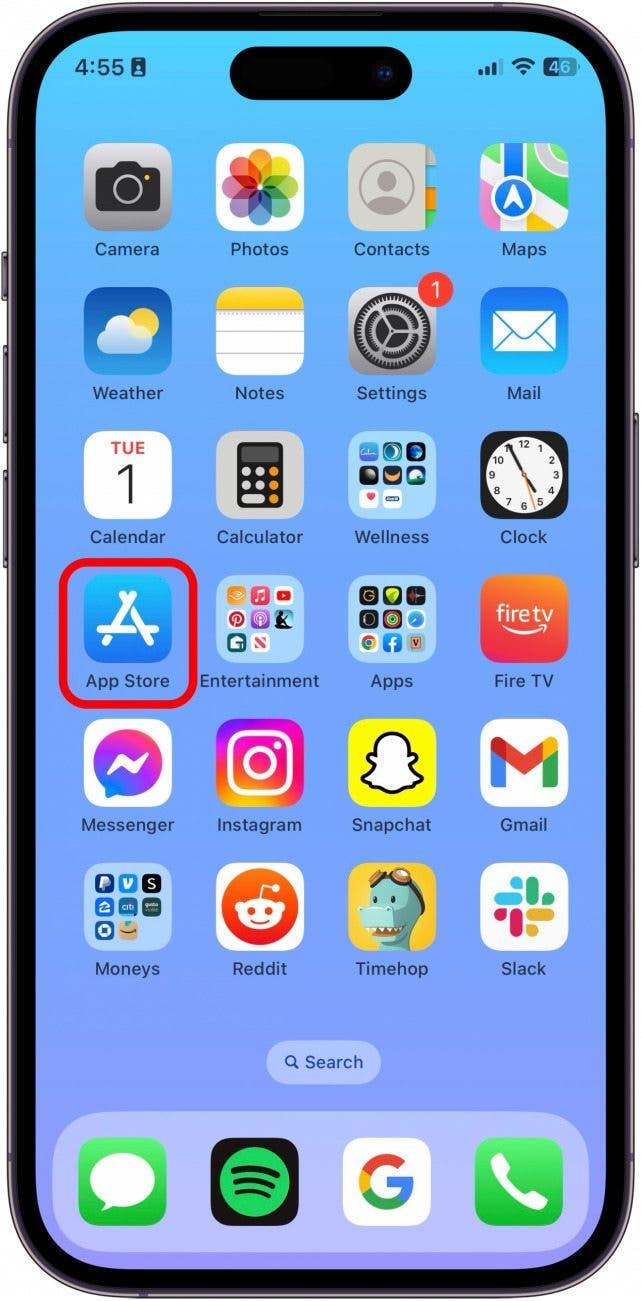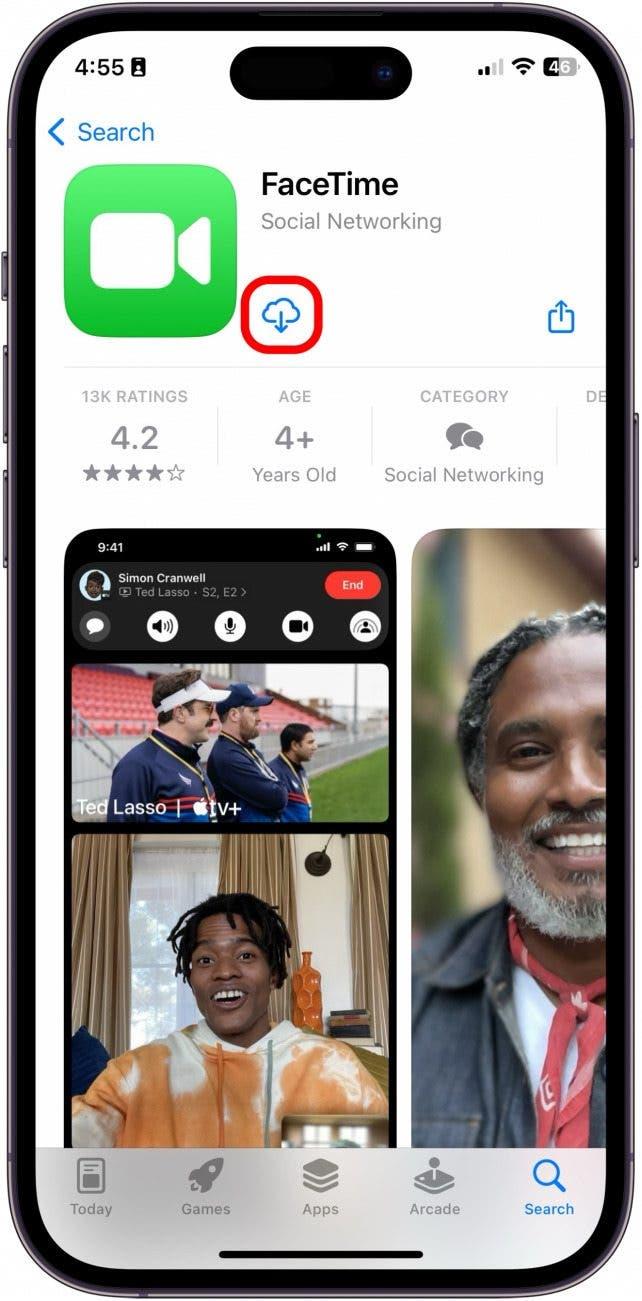يبلغ بعض مستخدمي iPhone أنه ، بالنسبة لبعض جهات الاتصال ، يتلقون خطأ يقول: “بطاقة الاتصال غير متوفرة لـ FaceTime” ، ويتساءلون ماذا يعني ذلك وكيفية إصلاحه. تغطي هذه المقالة خمسة إصلاحات مختلفة عندما تكون بطاقة الاتصال غير متوفرة لـ FaceTime.
ماذا تعني بطاقة الاتصال غير المتاحة للوجه؟
عادةً ما تكون رسالة الخطأ التي تعرض “بطاقة الاتصال غير متوفرة لـ FaceTime” عبارة عن خلل متصل بتطبيق FaceTime أو الشبكة أو البرنامج. في بعض الحالات ، قد يعني ذلك أن الشخص الذي تحاول التوجه إليه قد قام بتعطيل FaceTime أو حذفه من أجهزته تمامًا. لكن هذا لا يعني أن هذا الشخص قد منعك. ستعرف أنك تم حظرك في FaceTime لأنك ستتلقى رسالة “FaceTime غير متوفرة”.
كيفية إصلاح بطاقة الاتصال غير متوفرة لـ FaceTime
لا يبدو أن هذه المشكلة تحتوي على إصلاح مباشر واحد ، لكن النصائح المختلفة عملت لمستخدمي مختلفين. إذا كنت ترغب في الحصول على جميع أحدث النصائح حول استخدام أجهزة Apple الخاصة بك ، فتأكد من التسجيل من أجل مجاني نصيحة اليوم! فيما يلي خمس طرق لإصلاح رسالة خطأ بطاقة الاتصال غير المتوفرة.
 اكتشف ميزة Featuresget One Daily Daily من iPhone كل يوم (مع لقطات شاشة وتعليمات واضحة) حتى تتمكن من إتقان جهاز iPhone الخاص بك في دقيقة واحدة فقط في اليوم.
اكتشف ميزة Featuresget One Daily Daily من iPhone كل يوم (مع لقطات شاشة وتعليمات واضحة) حتى تتمكن من إتقان جهاز iPhone الخاص بك في دقيقة واحدة فقط في اليوم.
قم بإيقاف تشغيل FaceTime وتشغيله مرة أخرى
الخيار الأول للمحاولة عندما لا تكون بطاقة الاتصال غير متوفرة في FaceTime هو إيقاف تشغيل FaceTime ثم العودة مرة أخرى في تطبيق الإعدادات.
- على جهازك ، افتح الإعدادات .

- اضغط على FaceTime .

- تبديل الوجه قبالة.

- انتظر بضع لحظات ، ثم تبديل FaceTime مرة أخرى. قد تتم مطالبتك بتسجيل الدخول باستخدام معرف Apple الخاص بك.

تفريغ FaceTime
بمجرد إلغاء تحميل التطبيق ، يمكنك الحفاظ على البيانات والإعدادات ، ولكن الإجراء سيحذف الملف القابل للتنفيذ للتطبيق من جهازك. قد يساعد هذا في مسح أي أخطاء أو مشكلات في إنشاء خطأ بطاقة الاتصال.
- فتح الإعدادات .

- اضغط على الجنرال .

- اضغط على تخزين iPhone .

- اضغط على FaceTime .

- اضغط على تطبيق التفريغ .

- اضغط على تطبيق إلغاء تحميل التطبيق مرة أخرى للتأكيد.

- ثم انقر فوق التطبيق على شاشتك الرئيسية لإعادة تنزيله مرة أخرى.

احذف جهة الاتصال وإعادة إدخاله
هناك احتمال أن يخطئ شيء ما أو خطأ في الاتصال نفسه. قبل حذف بطاقة الاتصال وإعادة إدخالها ، تأكد من كتابة تفاصيل جهة الاتصال حتى لا تفقد المعلومات.
- افتح جهات الاتصال على جهازك.

- اضغط على جهة الاتصال التي تريد حذفها.

- TAP EDIT .

- قم بالتمرير لأسفل واضغط على حذف الاتصال .

- ثم ، في قائمة جهات الاتصال الخاصة بك ، انقر فوق الزر إضافة .

- أعد إدخال معلومات جهة الاتصال الخاصة بك وانقر على القيام به .

حذف FaceTime و Redownload
إذا استمرت المشكلة ، فقد ترغب في محاولة حذف تطبيق FaceTime بالكامل ثم إعادة تثبيته من متجر التطبيقات.
- اضغط مع الاستمرار على تطبيق FaceTime من شاشتك الرئيسية.

- اضغط على إزالة التطبيق .

- اضغط على تطبيق DELETE .

- اضغط على حذف مرة أخرى للتأكيد.

- ثم ، انتقل إلى متجر التطبيقات .

- ابحث عن FaceTime وانقر على أيقونة السحابة لإعادة تنزيل التطبيق.

قم بتحديث جهازك
عادة ، عندما تفشل جميع الخيارات الأخرى ، يكون من الجيد دائمًا التأكد من تحديث جهازك. يمكنك القيام بذلك على معظم أجهزة Apple من خلال الانتقال إلى إعدادات> General> تحديث البرنامج. للحصول على شرح أكثر تفصيلاً حول كيفية التحديث إلى أحدث iOS ، تأكد من مراجعة مقالتنا .
التعليمات
- لماذا تقول أن الاتصال غير متوفر لـ FaceTime؟ يمكنك في بعض الأحيان تلقي هذا الخطأ إذا رفض الشخص الآخر المكالمة ، أو تعطيل FaceTime ، أو على مكالمة أخرى ، أو تم تمكين التمكين لا يزعج التركيز ، أو تم حظرك.
- ما هي بطاقة الاتصال؟ مع جهات اتصال Apple ، تشير بطاقة الاتصال إلى الإدخال حيث تم تخزين جميع معلومات جهة الاتصال الخاصة بك. هذا أقرب إلى بطاقة عمل أو بطاقة فهرس في Rolodex.
- لماذا لا يمكنني رؤية الشخص الآخر في FaceTime؟ تأكد من تشغيل الشخص الآخر على الكاميرا من خلال النقر على الشاشة لإحضار القائمة ثم النقر على زر كاميرا الفيديو.
وهذه هي الطريقة التي تحل بها بطاقة الاتصال غير المتوفرة في تطبيق FaceTime! نأمل أن يكون أحد هذه الخيارات من أجلك. حظا سعيدا ، ودردشة فيديو سعيدة!